大家好,ssh配置服务器相信很多的网友都不是很明白,包括配置ssh公钥是什么意思也是一样,不过没有关系,接下来就来为大家分享关于ssh配置服务器和配置ssh公钥是什么意思的一些知识点,大家可以关注收藏,免得下次来找不到哦,下面我们开始吧!
一、如何使用SSH登录远程服务器
默认配置
Windows下有很多SSH工具。在这里我是用的是Putty。如果安装了Git并配置使用Putty的话,就不需要另外在安装Putty了。使用SSH连接服务器的命令如下:
ssh IP1
一般来说为了安全*考虑,端口号等一些参数并不会使用默认值。这样的话命令就变成这样:
ssh用户名@IP-p端口号1
如果连接成功的话会提示你输入远程服务器的密码。全部成功之后SSH就会显示远程服务器的提示符,这时候就说明连接成功了。
密钥登录
每次登录SH都需要输入密码很麻烦,而且可能不太安全。SSH还能使用另外一种登录方式,也就是使用密钥登录。这种登录方式需要客户端生成一堆公钥私钥对,然后将公钥添加到服务器中,这样下次就可以登录了。
首先生成SSH密钥,依照提示输入信息即可。默认生成在用户主目录中的.ssh文件夹中。带pub的是公钥,接下来需要添加到服务器中。
ssh-keygen1
然后将本地公钥添加到服务器中,需要使用另一个命令:
scp-P端口号本地文件路径用户名@远程服务器:远程路径1
然后登陆服务器,找到复制进去的公钥,将公钥名字改为authorized_keys并添加到对应的.ssh文件夹中。然后退出SSH重新登陆试试,成功的话不需要输入密码就会进入远程服务器。
二、ssh服务介绍
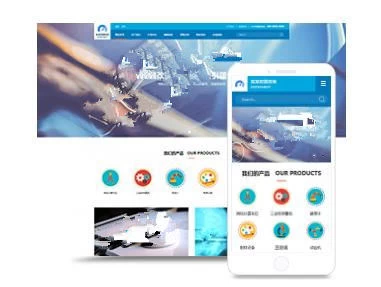
SSH是Secure Shell Protocol的简写。在进行数据传输之前,SSH先对联机数据包通过加密技术进行加密处理,加密后在进行数据传输。确保了传递的数据安全。
SSH是专为远程登陆会话和其他网络服务提供的安全*协议。利用SSH协议可以有效的防止远程管理过程中的信息泄漏问题。
在默认状态下,SSH服务主要提供两个服务功能;一个是提供类似tel远程联机服务器的服务,即上面提到的SSH服务:另一个类似FTP服务的sftp-server,借助SSH协议来传输数据的,提供更安全的SFTP服务提醒SSH客户端(ssh命令)还包含一个很有用的远程安全拷贝命令scp,也是通过ssh协议工作的
小结:
1)SSH是安全的加密协议,用于远程连接Linux服务器。
2)SSH默认的端口是22,安全协议版本是SSH2,除了2还有ssh1有漏洞
3)SSH服务器端主要包含两个服务器功能SSH远程连接,SFTP服务。
4)Linux SSH客户端包含ssh远程连接命令,以及远程拷贝scp命令等。
修改SSH服务的运行参数,是通过修改配置文件/etc/ssh/sshd_config实现的。
Port 52114(ssh默认连接端口是22修改他)
PermitRootLogin no(禁止远程root登陆)
PermitEmptyPasswords no(禁止空密码的登陆)
UseDNS no(不适用DNS)
ListenAddress 172.16.1.61:22(只监听内网IP可以加端口号)
在远程管理linux系统基本上都要使用到ssh,原因很简单:tel、FTP等传输方式是以明文传送用户认证信息,本质上是不安全的,存在被网络窃听的危险。SSH(Secure Shell)目前较可靠,是专为远程登录会话和其他网络服务提供安全*的协议。利用SSH协议可以有效防止远程管理过程中的信息泄露问题,透过SSH可以对所有传输的数据进行加密,也能够防止DNS*和IP*。
ssh_config和sshd_config都是ssh服务器的配置文件,二者区别在于,前者是针对客户端的配置文件,后者则是针对服务端的配置文件。两个配置文件都允许你通过设置不同的选项来改变客户端程序的运行方式。下面列出来的是两个配置文件中最重要的一些关键词,每一行为“关键词&值”的形式,其中“关键词”是忽略大小写的。
1、编辑/etc/ssh/ssh_config文件
Site-wide defaults for various options
Host*
ForwardAgent no
ForwardX11 no
RhostsAuthentication no
RhostsRSAAuthentication no
RSAAuthentication yes
PasswordAuthentication yes
FallBackToRsh no
UseRsh no
BatchMode no
CheckHostIP yes
StrictHostKeyChecking no
IdentityFile~/.ssh/identity
Port 22
Cipher blowfish
EscapeChar~
下面对上述选项参数逐进行解释:
Site-wide defaults for various options
带“#”表示该句为注释不起作,该句不属于配置文件原文,意在说明下面选项均为系统初始默认的选项。说明一下,实际配置文件中也有很多选项前面加有“#”注释,虽然表示不起作用,其实是说明此为系统默认的初始化设置。
Host*
"Host"只对匹配后面字串的计算机有效,“”表示所有的计算机。从该项格式前置一些可以看出,这是一个类似于全局的选项,表示下面缩进的选项都适用于该设置,可以指定某计算机替换号使下面选项只针对该算机器生效。
ForwardAgent no
"ForwardAgent"设置连接是否经过验证代理(如果存在)转发给远程计算机。
ForwardX11 no
"ForwardX11"设置X11连接是否被自动重定向到安全的通道和显示集(DISPLAY set)。
RhostsAuthentication no
"RhostsAuthentication"设置是否使用基于rhosts的安全验证。
RhostsRSAAuthentication no
"RhostsRSAAuthentication"设置是否使用用RSA算法的基于rhosts的安全验证。
RSAAuthentication yes
"RSAAuthentication"设置是否使用RSA算法进行安全验证。
PasswordAuthentication yes
"PasswordAuthentication"设置是否使用口令验证。
FallBackToRsh no
"FallBackToRsh"设置如果用ssh连接出现错误是否自动使用rsh,由于rsh并不安全,所以此选项应当设置为"no"。
UseRsh no
"UseRsh"设置是否在这台计算机上使用"rlogin/rsh",原因同上,设为"no"。
BatchMode no
"BatchMode":批处理模式,一般设为"no";如果设为"yes",交互式输入口令的提示将被禁止,这个选项对脚本文件和批处理任务十分有用。
CheckHostIP yes
"CheckHostIP"设置ssh是否查看连接到服务器的主机的IP以防止DNS*。建议设置为"yes"。
StrictHostKeyChecking no
"StrictHostKeyChecking"如果设为"yes",ssh将不会自动把计算机的密匙加入"$HOME/.ssh/known_hosts"文件,且一旦计算机的密匙发生了变化,就拒绝连接。
IdentityFile~/.ssh/identity
"IdentityFile"设置读取用户的RSA安全验证标识。
Port 22
"Port"设置连接到远程主机的端口,ssh默认端口为22。
Cipher blowfish
“Cipher”设置加密用的密钥,blowfish可以自己随意设置。
EscapeChar~
“EscapeChar”设置escape字符。
2、编辑/etc/ssh/sshd_config文件:
This is ssh server systemwide configuration file.
Port 22
ListenAddress 192.168.1.1
HostKey/etc/ssh/ssh_host_key
ServerKeyBits 1024
LoginGraceTime 600
KeyRegenerationInterval 3600
PermitRootLogin no
IgnoreRhosts yes
IgnoreUserKnownHosts yes
StrictModes yes
X11Forwarding no
PrintMotd yes
SyslogFacility AUTH
LogLevel INFO
RhostsAuthentication no
RhostsRSAAuthentication no
RSAAuthentication yes
PasswordAuthentication yes
PermitEmptyPasswords no
AllowUsers admin
下面逐行说明上面的选项设置:
Port 22
"Port"设置sshd监听的端口号。
ListenAddress 192.168.1.1
"ListenAddress”设置sshd服务器绑定的IP。
HostKey/etc/ssh/ssh_host_key
"HostKey”设置包含计算机私人密匙的文件。
ServerKeyBits 1024
"ServerKeyBits”定义服务器密匙的位数。
LoginGraceTime 600
"LoginGraceTime”设置如果用户不能成功登录,在切断连接之前服务器需要等待的时间(以秒为单位)。
KeyRegenerationInterval 3600
"KeyRegenerationInterval”设置在多少秒之后自动重新生成服务器的密匙(如果使用密匙)。重新生成密匙是为了防止用盗用的密匙解密被截获的信息。
PermitRootLogin no
"PermitRootLogin”设置是否允许root通过ssh登录。这个选项从安全角度来讲应设成"no"。
IgnoreRhosts yes
"IgnoreRhosts”设置验证的时候是否使用“rhosts”和“shosts”文件。
IgnoreUserKnownHosts yes
"IgnoreUserKnownHosts”设置ssh daemon是否在进行RhostsRSAAuthentication安全验证的时候忽略用户的"$HOME/.ssh/known_hosts”
StrictModes yes
"StrictModes”设置ssh在接收登录请求之前是否检查用户家目录和rhosts文件的权限和所有权。这通常是必要的,因为新手经常会把自己的目录和文件设成任何人都有写权限。
X11Forwarding no
"X11Forwarding”设置是否允许X11转发。
PrintMotd yes
"PrintMotd”设置sshd是否在用户登录的时候显示“/etc/motd”中的信息。
SyslogFacility AUTH
"SyslogFacility”设置在记录来自sshd的消息的时候,是否给出“facility code”。
LogLevel INFO
"LogLevel”设置记录sshd日志消息的层次。INFO是一个好的选择。查看sshd的man帮助页,已获取更多的信息。
RhostsAuthentication no
"RhostsAuthentication”设置只用rhosts或“/etc/hosts.equiv”进行安全验证是否已经足够了。
RhostsRSAAuthentication no
"RhostsRSA”设置是否允许用rhosts或“/etc/hosts.equiv”加上RSA进行安全验证。
RSAAuthentication yes
"RSAAuthentication”设置是否允许只有RSA安全验证。
PasswordAuthentication yes
"PasswordAuthentication”设置是否允许口令验证。
PermitEmptyPasswords no
"PermitEmptyPasswords”设置是否允许用口令为空的帐号登录。
AllowUsers admin
"AllowUsers”的后面可以跟任意的数量的用户名的匹配串,这些字符串用空格隔开。主机名可以是域名或IP。
通常情况下我们在连接 OpenSSH服务器的时候假如 UseDNS选项是打开的话,服务器会先根据客户端的 IP进行 DNS PTR反向查询出客户端的主机名,然后根据查询出的客户端主机名进行DNS正向A记录查询,并验证是否与原始 IP一致,通过此种措施来防止客户端*。平时我们都是动态 IP不会有PTR记录,所以打开此选项也没有太多作用。我们可以通过关闭此功能来提高连接 OpenSSH服务器的速度。
1)执行命令生成私钥和公钥 ssh-keygen-t dsa如图:
3)我们切换过去就不需要密码了如图
三、配置ssh公钥是什么意思
SSH公钥配置是一种安全的远程登录方式,能有效保护账户数据的安全。它是一种加密和解密方式,基于非对称密钥,使用一组密钥,分别为公钥和私钥。公钥的主要作用是加密被传输的数据,私钥则用于解密接收到的数据。在配置SSH公钥之前,需要通过生成公钥和私钥的方式获得一对密钥,然后将公钥复制到远程服务器的认证文件中,这样就可以通过公钥认证方式登录远程服务器了。
配置SSH公钥认证能够提高远程登录的安全*,因为私钥只保存在本机上,而公钥传输到了服务器上。这样即使公钥被泄露,也无法使用私钥进行登录,能有效避免账户信息被*攻击。同时,SSH公钥配置也有助于简化登录操作,提高工作效率。因此,在实施远程资源访问时,SSH公钥认证已得到广泛应用。
SSH公钥配置需要注意以下几个步骤:生成SSH密钥对:通过ssh-keygen命令生成密钥对;上传公钥到远程服务器:将公钥内容复制到远程服务器的认证文件中;验证登录:使用SSH公钥验证方式登录远程服务器,验证登录是否成功。需要注意的是,在上传公钥到远程服务器时,应将其保存到正确的目录下,一般为用户主目录下的.ssh目录中的authorized_keys文件中。这样就可以通过SSH公钥认证方式远程登录服务器了。
四、(笔记)配置syncthing - 在自己的服务器上备份重要数据
在服务器上备份重要数据:Syncthing的配置指南
在数据安全的考量下,我们都希望能为重要资料找个可靠的备份解决方案。一次偶然的机会,我被一个问题触动,那就是失去男友的科研成果后,如何找回并安心。这个问题让我意识到,依赖单一云服务的备份并不足够,于是决定在自己的服务器上搭建Syncthing,实现全方位的数据同步与安全。
Syncthing,一款低调却强大的文件同步工具,以其安全、简便和多平台特*备受推崇。对于Windows用户如我,虽然Surface的SD卡限制了同步文件夹的选择,但苏菲系列的低配用户也同样渴望一个高效、自主的解决方案。于是,我找到了Stackexchange上的高赞答案,开始了我的Syncthing配置之旅。
配置流程详解
首先,从Syncthing官网适用于Windows的客户端SyncTrazor,安装后打开,为Web界面设置用户名和密码,访问为127.0.0.1:8384。接着,前往服务器,对应版本的Syncthing,执行后会在服务器生成web界面,默认也是127.0.0.1:8384。由于远程访问受限,我们需要通过SSH tunnel将服务器端口映射到本地,命令如下:
ssh-CqTnNf-L 127.0.0.1:8388:127.0.0.1:8384 [服务器用户名]@[服务器]-p [服务器SSH端口]
在服务器的Remote Devices添加客户端的设备ID,两者通过公网中继服务器建立连接。接着,配置本地同步文件夹,设置同步密码以增加一层保护。
提升安全*:SSH Tunneling
为了进一步提高数据安全*,Syncthing支持通过SSH Tunneling进行数据传输,避免公开端口。启动双向SSH转发,确保数据双向安全。例如,命令为:
ssh-CqTnNf-L 127.0.0.1:22001:127.0.0.1:22000-R 127.0.0.1:22000:127.0.0.1:22001 [服务器用户名]@[服务器]-p [服务器SSH端口]
配置完成后,检查服务器和本地客户端,调整监听和连接设置,确保数据同步正常进行。
总结与维护
通过Syncthing的SSH隧道方式,我们成功地实现了数据的远程同步,提高了数据安全*。然而,对于重启后可能的SSH连接中断,可以考虑编写bat处理文件或者将其添加到开机任务,以实现自动化的数据同步保障。Syncthing还有更多高级功能等待你的探索,快来一起分享你的配置心得和经验吧!
五、xshell连接linux服务器失败
xshell连接linux服务器失败的原因可能有很多,包括但不限于网络问题、服务器配置问题、Xshell配置问题或身份验证问题等。要准确确定问题所在并采取相应的解决方案,通常需要对错误消息和系统环境进行详细的分析。
首先,网络连接问题是常见的原因之一。如果Xshell所在的客户端机器无法访问Linux服务器所在的网络,或者两者之间存在网络不稳定、防火墙设置不当等情况,都可能导致连接失败。例如,当防火墙规则阻止了特定的入站或出站端口时(如SSH默认的22端口),客户端就无法与服务器建立连接。此时,检查网络设置、路由器配置、以及可能的VPN或代理设置等就显得尤为重要。
其次,服务器配置也可能是问题的根源。SSH服务在Linux服务器上通常用于远程访问和管理,如果该服务未正确配置或未运行,客户端就无法连接。例如,SSH服务的监听端口被更改、SSH配置文件中的允许访问列表被限制、或者服务器上安装了不兼容的SSH版本等,都可能导致连接失败。在这种情况下,需要登录服务器检查SSH服务的状态和配置。
再者,Xshell客户端的配置也影响着连接的成功与否。用户需要在Xshell中正确配置服务器的IP、端口号、以及使用的协议类型(通常是SSH)等参数。任何一项配置错误都可能导致连接失败。此外,如果选择了不正确的身份验证方式或输入了错误的凭据信息(如用户名或密码),也会导致连接请求被拒绝。
最后,身份验证问题也是常见的原因之一。当服务器要求使用密钥对进行身份验证时,如果用户没有在Xshell中配置相应的私钥,或者服务器上没有对应的公钥,连接也会失败。此时,需要生成密钥对,并在Xshell和服务器上分别配置私钥和公钥。
综上所述,要解决Xshell连接Linux服务器失败的问题,需要从网络设置、服务器配置、Xshell配置以及身份验证等多个方面进行排查。根据错误消息和系统环境的具体情况,采取相应的解决步骤来修复问题并建立成功的连接。
